Os smartphones vieram para ficar e são considerados, atualmente, um dos novos melhores amigos de homens e mulheres. É você sair na rua e notar alguém utilizando o objeto, seja no ouvido conversando com alguém ou de olho em sua telinha batendo um papo com os amigos ou acessando suas redes sociais por meio da internet móvel.
Eles estão à venda no mercado aos montes e já existem as mais diversas marcas e modelos. Possuem configuração de computador aliados aos sistemas de telefonia e tecnologia de deixar qualquer um impressionado. Uma das marcas mais vendidas e com recordes de usuários é o famoso Iphone, da grandiosa Apple.
Por mais que você ache que já tenha mexido de todas as formas nele e descoberto vários atalhos e segredos, o celular possui funções e truques que você não imagina. E separamos para você 20 curiosidades sobre o utilitário inteligente que você não sabia. Tem dicas e segredos que vão mudar a sua vida. Confira:
1. Aconteceu um erro? basta agitar para corrigir
Quando estiver digitando uma mensagem em algum aplicativo de conversa ou mesmo editando uma imagem para postar em sua rede social e caso você cometa um erro, é simples de corrigir. Basta dar uma sacudida de leve no seu aparelho e pronto. Vai aparecer para você, na tela, a pergunta: “gostaria de desfazer a ação?”. Pronto! É sacudir e correr para a correção do erro.
2. Recarregue a bateria mais rápido, alternando para o modo avião
Esse modo é perfeito para você recarregar a bateria do seu Iphone de forma mais rápida. Basta usar o modo avião. A opção desliga todos os acessos sem fio e de rede móvel do seu celular que fazem drenagem da sua bateria, fazendo com que o telefone recarregue até duas vezes mais rápido.
3. Obtenha o Siri para ler seus e-mails em voz alta para você
Siri é uma espécie de assistente para os usuários. Para que leia o seu e-mail, basta dizer as palavras mágicas “Ler o meu e-mail” e Siri vai ler todas as suas mensagens em voz alta para você. Se você gosta, você pode dizer para ler apenas o seu e-mail mais recente (com a opção “Ler o meu último e-mail”) ou apenas aquelas mensagens de um contato específico (“Eu tenho e-mail do Mark?”).
4. Ele permite você visualizar os aviões que estão sobrevoando
É simples, basta você dizer: “Quais os vôos que estão acima de mim?” Ou você pode ser ainda mais direto e apenas dizer, “Planes em cima.” Daí então, será apresentado para você uma lista mostrando todos os vôos acima de você naquele momento. A utilidade de saber isso não se sabe, fica a seu critério, mas que a possibilidade existe, isso sim é verdade.
5. Desligar automaticamente a sua música com o temporizador
Se você curte ouvir uma música ou até mesmo ouvir umas canções até cochilar, pode usar o temporizador para desligar automaticamente a sua música de modo que ele não fique ligado a noite toda gastando bateria desnecessariamente. Acesse o aplicativo contador e selecione a opção: “Quando o temporizador terminar”, em seguida, role a tela para baixo e selecione “parar de jogar.” Feito isso, o temporizador desliga automaticamente suas músicas depois de qualquer período de tempo que você definir.
6. Percorra vídeos e músicas na metade, um quarto ou oitavo de velocidade controlando pelo dedo
Este é bem bacana e super útil. Quando se avança um filme ou uma música que você esteja ali curtindo, o modo padrão é de rolagem de alta velocidade, ou seja, você passa o dedo e não dá para ter um certo controle sobre o tempo exato que você deseja colocar. Mas no Iphone você pode controlar a velocidade a que se desloca.
Para fazer isso, mantenha pressionada a dot ou “reprodução” na barra de rolagem na parte superior do ecrã de vídeo (toque na tela para exibir a barra de rolagem se não estiver visível) e deslize o dedo para baixo sem levanta-lo. Isso permite que você altere a velocidade de exibição a meia velocidade, quarto de velocidade, oitavo de velocidade. Depois que você selecionou a velocidade, mova o dedo para a esquerda ou para a direita (sem levanta-lo) para rolar.
7. É possível tirar foto usando os botões de volume
Às vezes é difícil tirar uma selfie ou até mesmo encontrar um cantinho no aparelho que os dedos não tampem a tela para que você visualiza bem a sua imagem, na hora de uma fotografia. Um outro modo bastante prático para te ajudar a tirar uma foto é usando o botão de volume para baixo ou para cima. Você enquadra, aperta qualquer um dos dois e click. Problema resolvido!
8. Tire fotos em disparos contínuos de uma só vez
O celular faz uma série de registros fotográficos de uma só vez. Para isso, basta você segurar o botão de captura e o telefone fará uma série de tiros rápidos, ou rajadas, em rápida sucessão. Esse recurso é bastante útil se você estiver fotografando um objeto em movimento.
9. Revelar timestamps em mensagens de texto
https://images5.aplus.com/article_photos/000/008/505/cbcc8c25-250e-4388-8d0e-decb8b80f2a5_main.
Arraste a bolha do texto à esquerda e você verá um indicador de tempo para cada mensagem de texto.
10. Use seu iPhone como um medidor de nível
https://images5.aplus.com/article_photos/000/008/530/3ff1b24b-6b5d-4b7f-8740-0b76135d06b6_main.
Você tem a necessidade de tirar alguma medida ou mesmo pendurar um quadro? Use o app Compass. Basta você deslizar para a esquerda e seu iPhone se torna um nivelador incrível.
11. O iPhone também pronuncia textos selecionados
É possível que seja pronunciado apenas trechos selecionados de texto, no Iphone. Primeiro você tem que habilitar a seleção Speak. Para fazer isso, vá em Configurações> Geral> Acessibilidade> Falar Seleção e ligá-lo. Um botão “Fala” agora aparece sempre que você selecionar o texto.
12. Iniciar uma nova frase apenas tocando duas vezes a barra de espaço
Sempre que você está digitando e precisar começar uma nova frase, basta um duplo toque na barra de espaço e ele irá adicionar automaticamente um ponto e um espaço para você.
13. O Iphone te mostra um calendário mais detalhado
Tem como você ver, de forma mais detalhada, o calendário no seu celular. Basta você mudar a posição do celular para a visualização paisagem e tcharam! Uma visão mais detalhada sobre o seu sked.
14. Bloqueio de focagem automática e exposição ao tirar uma foto
Você pode travar o foco e a exposição ao pressionar e segurar o dedo sobre a tela até ver um piscar quadrado amarelo duas vezes. Um ícone amarelo que diz “AE / AF Lock” aparece na parte inferior da tela permitindo que você saiba que está sendo trancado na exposição e o foco.
15. Adicione sufixos web com um único toque
Quando se está digitando um endereço da Web, apenas segure o “.” na parte inferior do seu teclado, e um menu pop-up que mostra uma lista de sufixos de Web (.com, .net, .edu, etc.) irá aparecer. Depois é só selecionar e inserir.
16. Acessar de forma rápida seus rascunhos de e-mail
Este é um recurso que poucas pessoas conhecem. Da próxima vez que você estiver usando seu app Mail, mantenha pressionado o ícone Compose, no canto inferior direito da tela, e ele vai saltar rapidamente para uma lista de seus rascunhos. Pronto! Fácil e simples.
17. É possível personalizar as vibrações
Isso permitirá você mudar o padrão para os alertas e notificações de vibração. Vá em Ajustes> Sons> toque> Vibração> Criar nova vibração. Você também pode personalizar o padrão de vibração para contatos individuais, seguindo o mesmo procedimento da lista de contatos.
18. Criar atalhos personalizados de teclado
Você pode criar um atalho para uma certa senha, frase, termo ou palavra que deseja. Vá em Ajustes> Geral> Teclado> Atalhos> Adicionar Novo Atalho, digite uma palavra ou frase e o atalho que você gostaria de usar para isso. Toda vez que você digitar esse atalho, toda a palavra ou frase irá aparecer no visor. É possível criar atalhos até para emojis.
19. Criar uma senha com letras (e não apenas números)
Você pode mudar a configuração padrão do Iphone de digitar em números quando você vai criar o código que desbloqueia o telefone. Para isso, basta ir em Ajustes> Geral> Bloqueio por Código e desligar “Código Simples.” Você será solicitado a alterar sua senha e, em seguida, um teclado completo aparecerá na tela em vez de apenas o teclado numérico. Toda vez que você desbloquear o telefone, este teclado irá aparecer.
20. Há a possibilidade de configurar o seu telefone para emitir flashes de luz para alertas
Se estiver cansado que seu celular vibre quando você receber uma chamada ou uma mensagem, você pode configurar seu aparelho para emitir um flash LED. É simples, vá em Ajustes> Geral> Acessibilidade, em seguida, role para baixo e vá em ligar Warning “LED Flash nos Alertas.” É bem bacana!

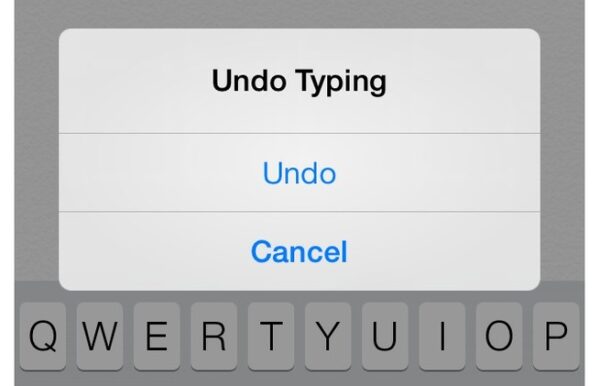
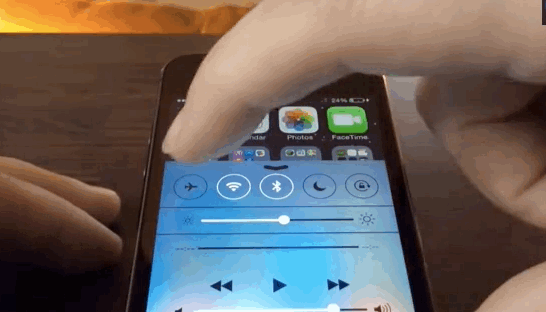
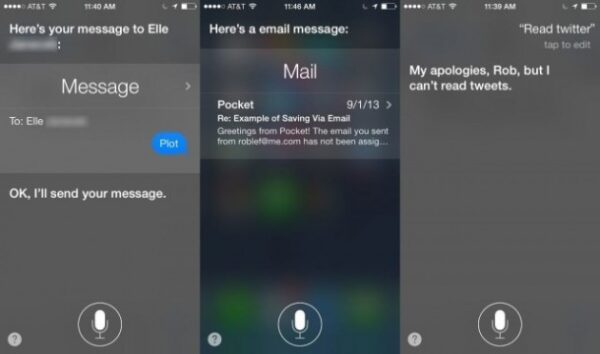
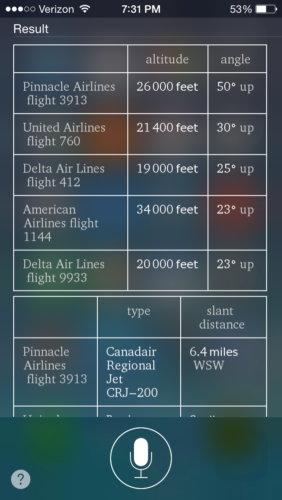
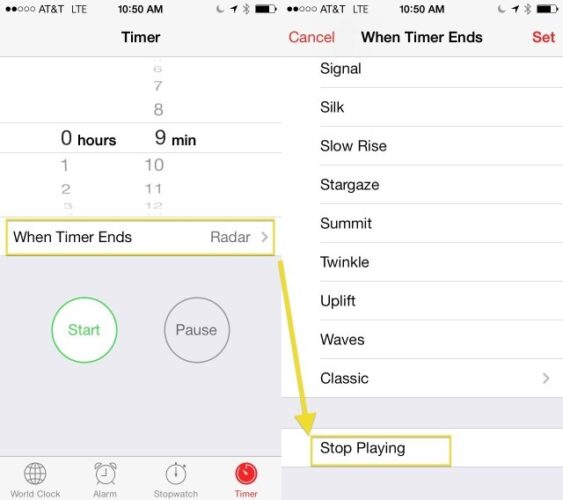
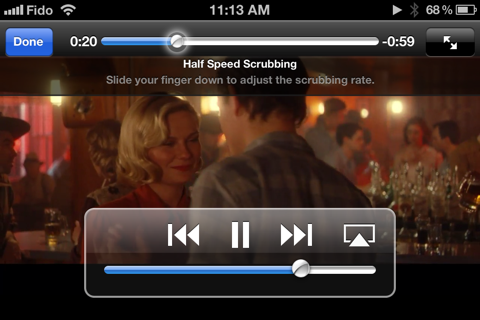


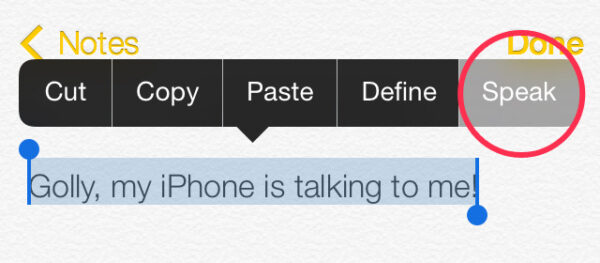



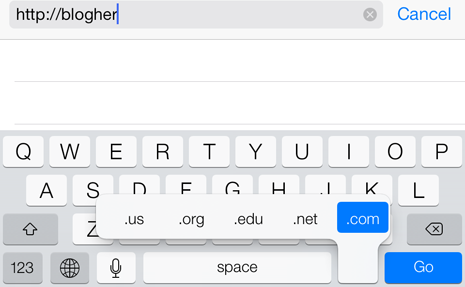
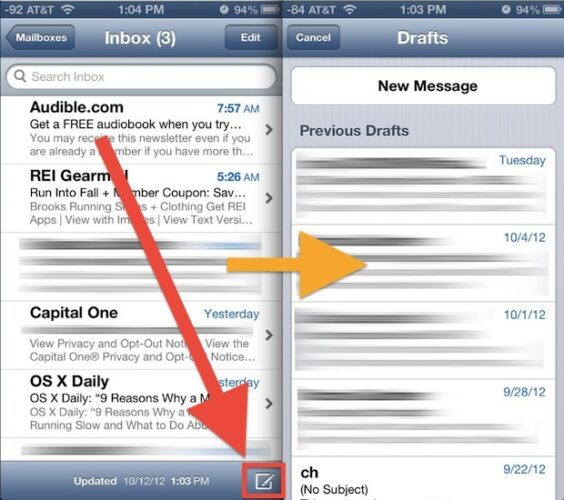
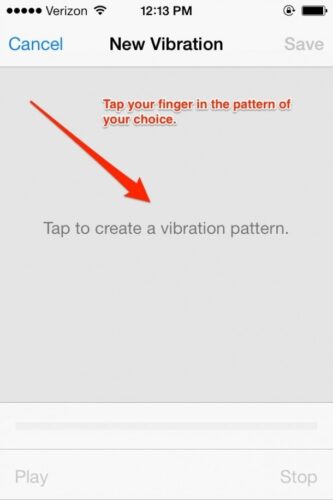
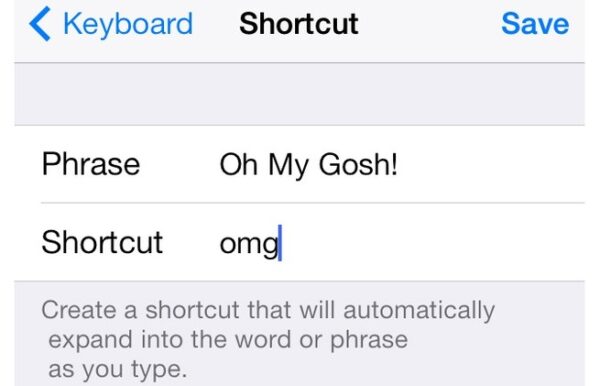
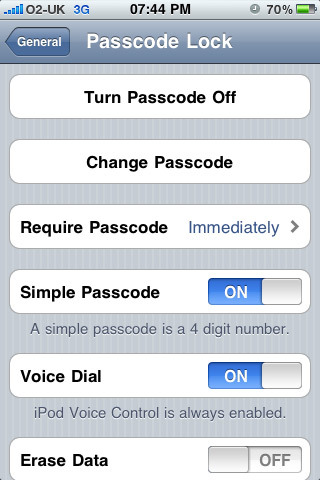

Comentários